ይህ wikiHow እንዴት ለ Minecraft Java Edition (በመስመር ላይ) አዲስ የ Minecraft መለያ እንዴት መፍጠር እንደሚችሉ ያስተምርዎታል። በ 2021 መጀመሪያ ላይ ፣ ለ Minecraft ሲመዘገቡ እንዲሁም ለ Microsoft መለያ መመዝገብ ያስፈልግዎታል። አስቀድመው የማይክሮሶፍት መለያ (ለ Xbox መለያ ጨምሮ) በ Minecraft ድር ጣቢያ በኩል በመግባት አዲስ Minecraft መለያ መፍጠር ይችላሉ። የማይክሮሶፍት መለያ ከሌለዎት በፍጥነት እና በቀላሉ መመዝገብ ይችላሉ። አስቀድመው የሞጃንግ መለያ ካለዎት መጫዎትን ለመቀጠል አሁንም ወደ ማይክሮሶፍት መሸጋገር አለብዎት። ሆኖም ከኤፕሪል 2021 ጀምሮ ፍልሰቱ ገና አልተጀመረም።
ደረጃ
ዘዴ 1 ከ 3 - ለ Minecraft የማይክሮሶፍት መለያ መፍጠር
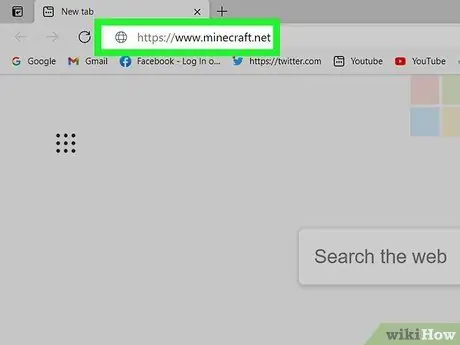
ደረጃ 1. የድር አሳሽ ያስጀምሩ እና https://www.minecraft.net ን ይጎብኙ።
የ Minecraft ጣቢያው ይከፈታል።
- አስቀድመው በሞጃንግ የ Minecraft መለያ ካለዎት ፣ በ 2021 ውስጥ የሆነ ጊዜ አሁንም ወደ ማይክሮሶፍት መሰደድ አለብዎት። ሆኖም ፣ ከኤፕሪል 2021 ጀምሮ የማዕድን ፍለጋ ፍልሰት ገና አልተጀመረም። ለመሰደድ ጊዜው ሲደርስ ፣ በ Minecraft.net እና በአስጀማሪው ላይ በመገለጫዎ ላይ መልእክት (ከመመሪያዎች ጋር) ይቀበላሉ።
- ወደ ሞጃንግ ያልተዛወረ የድሮው Minecraft Premium መለያ ካለዎት በዚህ ጊዜ ወደ ሞጃንግ መለያ መሰደድ አይችሉም። ሆኖም ፣ አንዴ የሞጃንግ መለያዎ ወደ ማይክሮሶፍት መሰደድ ከጀመረ ወዲያውኑ ወደ ማይክሮሶፍት መለያ መሰደድ ይችላሉ።
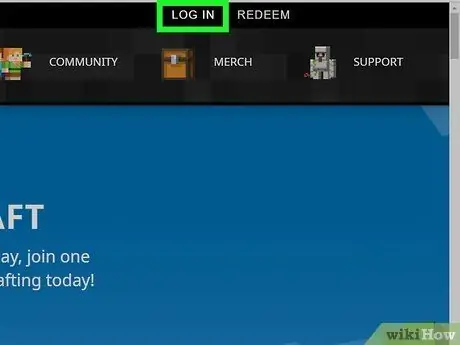
ደረጃ 2. በላይኛው ቀኝ ጥግ ላይ LOG IN የሚለውን ጠቅ ያድርጉ።
ይህ የመግቢያ ማያ ገጹን ያመጣል።
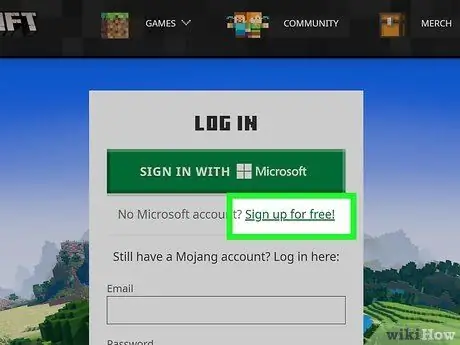
ደረጃ 3. በነፃ ይመዝገቡ የሚለውን ጠቅ ያድርጉ
እስካሁን የማይክሮሶፍት መለያ ከሌለዎት።
የ Microsoft መለያ በመፍጠር ለ Minecraft መመዝገብ እንዲችሉ Minecraft ከእርስዎ ሞጃንግ መለያ ወደ ማይክሮሶፍት ይሸጋገራል።
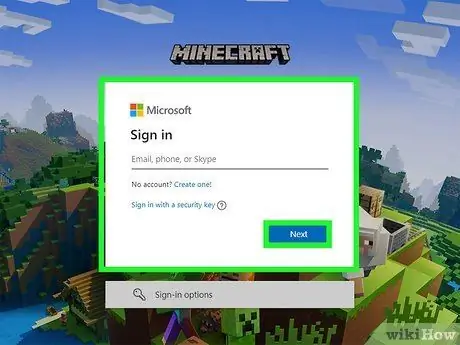
ደረጃ 4. የኢሜል አድራሻዎን (ኢሜል) ያስገቡ ፣ ከዚያ ቀጣይ የሚለውን ጠቅ ያድርጉ።
የኢሜል አድራሻ ከሌለዎት በመምረጥ የስልክ ቁጥርን መጠቀም ይችላሉ ስልክ ቁጥር ይጠቀሙ ፣ ወይም ይምረጡ አዲስ የኢሜይል አድራሻ ያግኙ በ Outlook.com ውስጥ የኢሜል መለያ ለመፍጠር።

ደረጃ 5. የይለፍ ቃል ይፍጠሩ ፣ ከዚያ ቀጣይ የሚለውን ጠቅ ያድርጉ።
ይህ የይለፍ ቃል በኢሜል አድራሻዎ ወይም በሞባይል ቁጥርዎ ለመግባት ይጠቅማል።
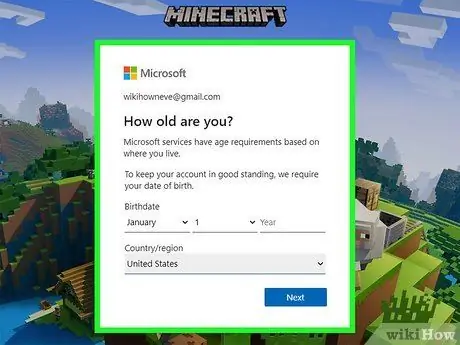
ደረጃ 6. ክልሉን እና የተወለደበትን ቀን ያስገቡ ፣ ከዚያ ቀጣይ የሚለውን ጠቅ ያድርጉ።
አንዴ ይህ መረጃ ከገባ በኋላ ማይክሮሶፍት የማረጋገጫ ኮድ በኢሜል (ወይም የሞባይል ቁጥር የሚጠቀሙ ከሆነ የኤስኤምኤስ መልእክት) ይልካል።
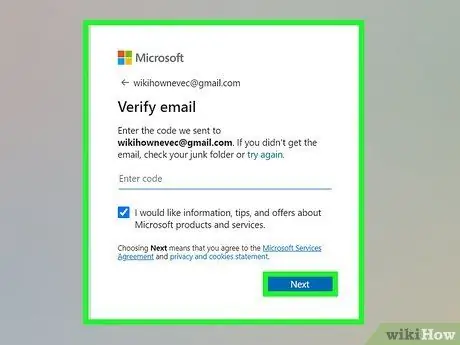
ደረጃ 7. የማረጋገጫ ኮዱን ያስገቡ ፣ ከዚያ ቀጣይ የሚለውን ጠቅ ያድርጉ።
በማይክሮሶፍት በተላከ ኢሜል ወይም በኤስኤምኤስ መልእክት ውስጥ ይህንን ባለ 4 አኃዝ ኮድ ማግኘት ይችላሉ።
ኮዱ እስኪመጣ ድረስ ጥቂት ጊዜዎችን ይጠብቁ። ከጥቂት ደቂቃዎች በኋላ መልዕክቱን ካልተቀበሉ የጃንክ ወይም የአይፈለጌ መልዕክት አቃፊውን ይመልከቱ።
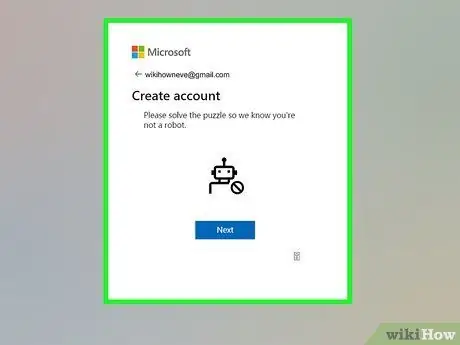
ደረጃ 8. እንቆቅልሾችን በመፍታት ሮቦት አለመሆንዎን ያረጋግጡ።
ከዚያ በኋላ አዲስ የ Xbox gamertag እንዲያዋቅሩ ይጠየቃሉ።
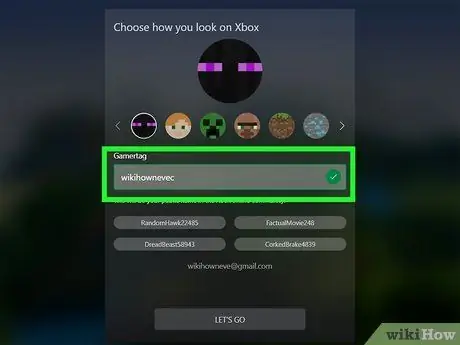
ደረጃ 9. የ Xbox gamertag እና አምሳያ ይፍጠሩ።
Gamertag በመስመር ላይ የ Xbox ማህበረሰብ ውስጥ የሚጠቀሙበት ስም ነው። በተጠቀሰው ስም ላይ ጠቅ ማድረግ ወይም እንደፈለጉ የራስዎን ስም መፍጠር ይችላሉ። አምሳያ ከእርስዎ የመስመር ላይ ጋሜታግ አጠገብ የሚታይ ምስል ነው። ቀስቶቹን በመጠቀም የቀረቡትን አማራጮች ያስሱ ፣ ከዚያ የተፈለገውን ምስል ጠቅ ያድርጉ።
- ጋሜርትጎች አዋራጅ ቃላትን መያዝ የለባቸውም።
- እንደ ሙሉ ስምዎ ወይም አድራሻዎ በመሳሰሉት ጋሜትዎ ውስጥ በጣም የግል ማንኛውንም ነገር ላለመጠቀም ይሞክሩ። ስም -አልባ የሆነ ነገር መምረጥ በይነመረቡን በሚጠቀሙበት ጊዜ ደህንነትዎን ለመጠበቅ ይረዳዎታል።
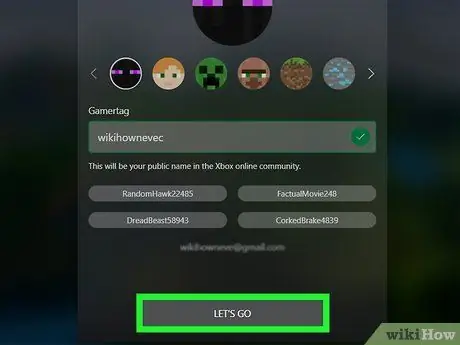
ደረጃ 10. እንሂድ የሚለውን ጠቅ ያድርጉ።
አሁን የ Minecraft መለያ አለዎት እና ወደ Minecraft.net ገብተዋል።
Minecraft ን በ Xbox ፣ PlayStation ወይም Switch ላይ የሚጫወቱ ከሆነ ፣ ለኦንላይን መሥሪያ አገልግሎት በንቃት መመዝገብ ያስፈልግዎታል።
ዘዴ 2 ከ 3 በ Microsoft መለያ ይግቡ (ቤድሮክ እትም)
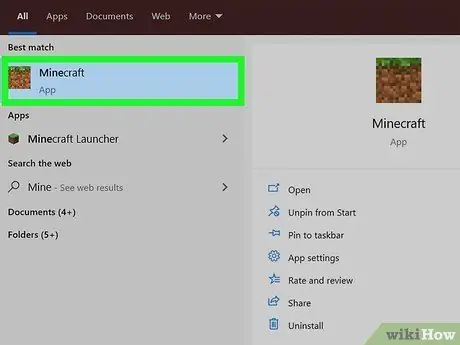
ደረጃ 1. Minecraft ን ይክፈቱ።
Minecraft Bedrock Edition በኮንሶሎች ፣ በስልኮች ፣ በጡባዊዎች እና በዊንዶውስ 10 መተግበሪያዎች ላይ የሚገኝ ስሪት ሲሆን እሱም “Minecraft for Windows 10.” ተብሎም ይጠራል።
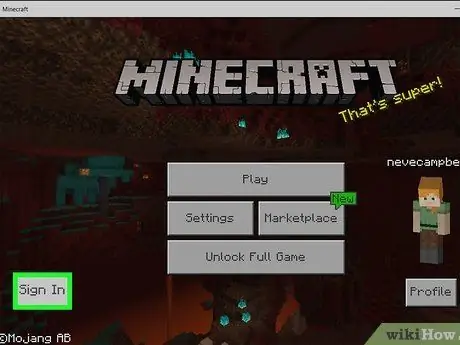
ደረጃ 2. የመግቢያ ቁልፍን ይምረጡ።
በእያንዳንዱ የመሣሪያ ስርዓት ላይ የዚህ አዝራር ስም የተለየ ነው። ለምሳሌ ፣ Minecraft ን በ Xbox ወይም በ iPhone ላይ የሚጫወቱ ከሆነ ይህ ቁልፍ ይናገራል ስግን እን እና በታችኛው ግራ ጥግ ላይ ይታያል።

ደረጃ 3. በ Xbox ፣ Windows 10 ፣ Android ወይም iPhone/iPad ላይ ይግቡ።
ሌላ ኮንሶል የሚጠቀሙ ከሆነ ይህንን ደረጃ ይዝለሉ። ካልሆነ ወደ Minecraft እንዴት እንደሚገቡ እነሆ-
- ለመጀመሪያ ጊዜ በመለያ ሲገቡ ግዢዎችዎን በ Microsoft መለያዎ ውስጥ ማስቀመጥ ይፈልጉ እንደሆነ ሊጠየቁ ይችላሉ። ይምረጡ ወደ ማይክሮሶፍት መለያ ያስቀምጡ ለማድረግ.
- ወደ ማይክሮሶፍት መለያዎ ለመግባት ጥቅም ላይ የዋለውን የኢሜል አድራሻ እና የይለፍ ቃል ያስገቡ።
- አዝራር ይምረጡ እንጫወት Minecraft ን መጫወት ለመጀመር አረንጓዴ።
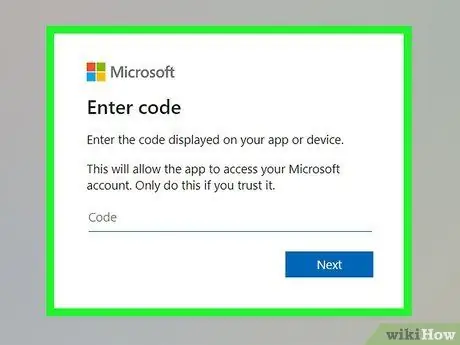
ደረጃ 4. በኔንቲዶ ቀይር ወይም በ PlayStation 4/5 ላይ ይግቡ።
እንዴት እንደሆነ እነሆ -
- ከመረጡ በኋላ ስግን እን, ባለ 8 አሃዝ ኮድ ያያሉ።
- በኮምፒተርዎ ፣ በስልክዎ ወይም በጡባዊዎ ላይ የድር አሳሽ ይክፈቱ።
- ከድር አሳሽ ጋር https://aka.ms/remoteconnect ን ይጎብኙ።
- በአሳሹ ላይ ባለው አሞሌ ውስጥ ባለ 8 አኃዝ ኮድ ያስገቡ እና ጠቅ ያድርጉ ቀጥሎ.
- ኮዱ ከተቀበለ በኋላ በመለያዎ ወደ Minecraft ውስጥ ይገባሉ።
ዘዴ 3 ከ 3: ወደ Minecraft Java Edition ይግቡ
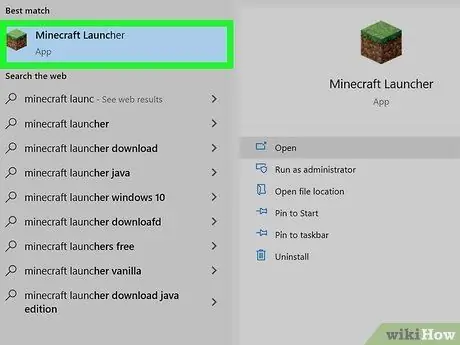
ደረጃ 1. Minecraft Launcher ን ይክፈቱ።
አስጀማሪውን ገና ካላወረዱ በ https://www.minecraft.net/en-us/download ላይ ሊያገኙት ይችላሉ።
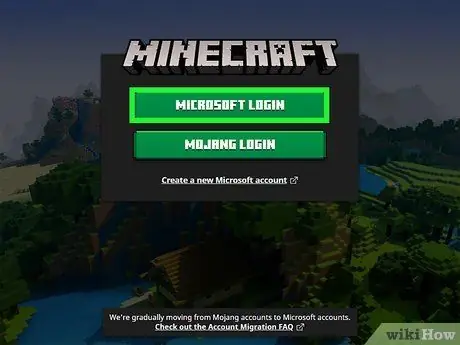
ደረጃ 2. የማይክሮሶፍት መግቢያን ጠቅ ያድርጉ።
በገጹ አናት ላይ ትልቅ አረንጓዴ አዝራር ነው።
ሌላ ዓይነት የመለያ ዓይነት የሞጃንግ መለያ ነው። Minecraft በአሁኑ ጊዜ የማይክሮሶፍት አካውንት ስለሚፈልግ ከማዕድን ጋር ለመጠቀም አዲስ የሞጃንግ መለያ መፍጠር አይችሉም። አስቀድመው በሞጃንግ በኩል የ Minecraft መለያ ካለዎት በ 2021 ወደ ማይክሮሶፍት መሰደድ ይኖርብዎታል። ሆኖም ግን ፣ ከሰኔ 2021 ጀምሮ ፣ ሚንክቲስት ገና መለያዎችን ማዛወር አልጀመረም። የስደት ጊዜ ሲሆን ፣ መመሪያዎችን የያዘ ኢሜይል ይደርሰዎታል።
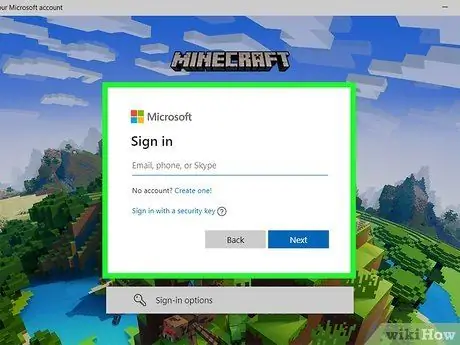
ደረጃ 3. የማይክሮሶፍት መለያዎን የኢሜል አድራሻ ያስገቡ ከዚያም ቀጣይ የሚለውን ጠቅ ያድርጉ።
መለያዎን የፈጠሩበትን ተመሳሳይ ኢሜል ይጠቀሙ።
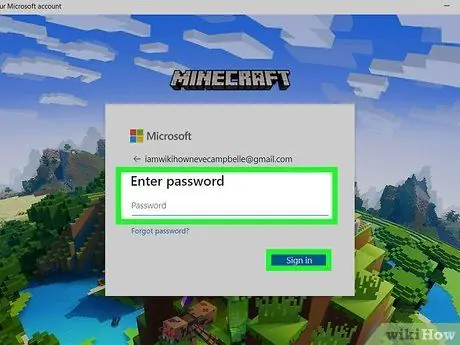
ደረጃ 4. የይለፍ ቃሉን ያስገቡ ከዚያም ይግቡ የሚለውን ጠቅ ያድርጉ።
አንዴ የይለፍ ቃልዎ ከተቀበለ በኋላ ወደ Minecraft ውስጥ ይገባሉ።
ጠቃሚ ምክሮች
- የሚቻል ከሆነ ፣ ለመድረስ ቀላል የሆነ ፣ ግን ብዙ ጊዜ የማይጠቀም የኢሜል አድራሻ ይጠቀሙ።
- ሞጃንግ ወደ Minecraft ደንበኛ እና ድር ጣቢያው እንዲገቡ ብቻ ይጠይቅዎታል። ምንም እንኳን ይህንን መረጃ የሚጠይቀው ኢሜል ከሞጃንግ የመጣ ቢመስልም እንኳ የተጠቃሚ ስምዎን ወይም የይለፍ ቃልዎን ለሌላ ሰው አይስጡ።







